Snu eller speilvende et bilde i Google Dokumenter er en nyttig teknikk for å justere orienteringen til visuelt innhold for å passe bedre med layouten og estetikken til dokumentet ditt. Mens Google Docs er kjent for sine tekstredigeringsfunksjoner, gir dens bildemanipuleringsfunksjoner, selv om de ikke er så omfattende som dedikert grafikkprogramvare, grunnleggende funksjoner som rotasjon og vending av bilder.
Her vil vi vise deg prosessen med å snu eller speilvende bilder direkte i Google Dokumenter, og tilbyr en enkel måte å forbedre dokumentene dine på uten behov for eksterne bilderedigeringsverktøy.
Slik snur du et bilde i Google Docs 2024
For å forbedre bildebehandlingen i Google Docs, er en funksjon gitt til brukerne som lar dem rotere eller snu bildene for bedre lesbarhet eller for å gi brukerne et fint brukergrensesnitt.
Å snu eller rotere bildene gir brukerne en iøynefallende effekt gjør dokumentet mer interessant og forbedrer lesbarheten til dokumentet. Hvis du også ser frem til å snu bildene dine med Google Docs, følg bare trinnene nedenfor, og du er ferdig.
Trinn 1: Åpne Google Dokumenter
Hvis du har en gyldig Google-konto, gå til den offisielle nettsiden til Google Docs eller klikk på link og deretter vil du bli omdirigert til den offisielle nettsiden til Google Docs og hjemmesiden til Google Docs vil vises på skjermen.
svever i css
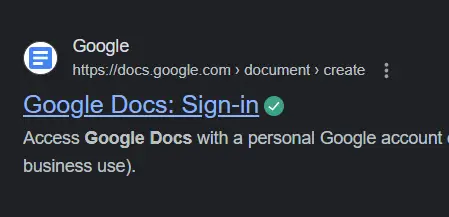
Åpne Google Dokumenter
Trinn 2: Lag en N nytt dokument
Nå vil startsiden til Google Docs vises på skjermen din. Du kan nå velge en mal eller du kan også lage ditt eget dokument. Som et eksempel i dette tilfellet vil vi klikke på Tomt dokument å lage et nytt tomt dokument og starte ting fra bunnen av.
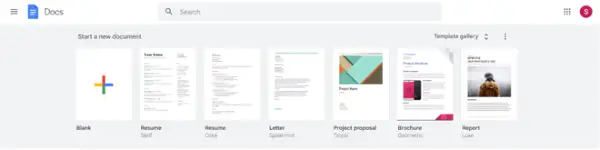
Lag et tomt dokument
Trinn 3: Gå til Sett inn fane, velg Tegning og klikk Ny
For å utføre oppgaven med å snu eller rotere et bilde i Google Dokumenter, innebærer det første trinnet å sette inn et bilde i dokumentet ditt. For å oppnå dette i et tomt dokument,
- Naviger til Sett inn Meny
- Velg Tegning trekk.
- Velg enten alternativet Ny for å lage en ny tegning eller velg et bilde fra Google Disk-kontoen din. Men hvis du velger det siste, sørg for å laste opp ønsket bilde til Google Disk-kontoen din på forhånd.
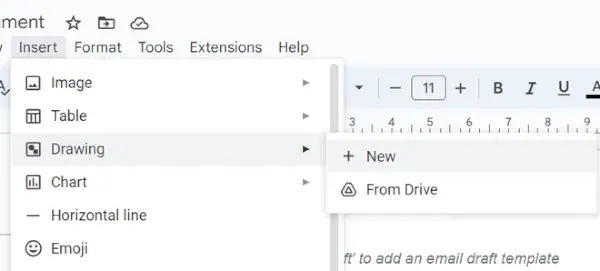
Klikk på Nytt alternativ
Trinn 4: Velg bildet
Se nå etter bildeikonet og klikk på det, så vil du bli bedt om å laste opp bildet fra systemets filbehandler. Så klikk videre Velg et bilde å laste opp -knappen og velg deretter bildet fra galleriet ditt og åpne bildet. Bildet vil deretter bli lastet opp til det tomme dokumentet.

Klikk på bildeikonet
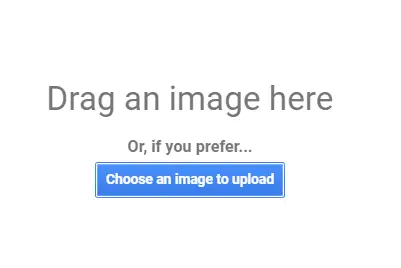
Klikk på denne knappen
Trinn 5: Vend bildet
Gå nå til Alternativer for handlinger og derfra velger du Roter alternativ og velg deretter typen flipp du vil bruke på bildet. Google Dokumenter gir fire alternativer for å snu et bilde. Velg et alternativ og klikk på Lagre og lukk-knappen.
Nå har din blitt snudd eller rotert med hell ved hjelp av Google Docs, og det endelige resultatet vil se slik ut:

Velg ønsket alternativ

Vendt bilde
Trinn 6: Klikk Lagre og lukk
Klikk på Lagre og lukk for å lagre endringer og vende eller speile et bilde i Google Document.
Konklusjon
I denne artikkelen har vi lært om hvordan du snur eller speiler bilder i Google Dokumenter . For å oppsummere artikkelen, noen ganger er det krav om å snu bilder mens vi jobber med bilder. Snu et bilde er nødvendig når bildet allerede er rotert og vi ønsker å korrigere rotasjonen eller vi eksplisitt ønsker å rotere et bilde. Selv om Google Dokumenter ikke naturlig støtter bildevending eller speiling, gir bruk av tegnefunksjonen en praktisk løsning.
Hvordan snu eller speilvende et bilde i Google Dokumenter – Vanlige spørsmål
Hvordan speilvender du et bilde i Google Dokumenter?
For å speile et bilde i Google Dokumenter, på Tegning vindu, klikk Handlinger> Roter . Deretter, for å snu bildet horisontalt, klikk Vend Horisontalt . Klikk på for å snu bildet vertikalt Vend Vertikalt .
Hvordan speilvender du et dokument?
For å speilvende et dokument, må du vanligvis bruke et PDF-redigeringsprogram eller en tekstbehandler som støtter sidemanipulering.
- Åpne dokumentet i en PDF redaktør eller et passende program.
- Se etter et alternativ som Rotere , Vend , eller Speil under redigeringsverktøyene.
- Velg speil eller snu alternativ for å bruke det på hele dokumentet.
- Lagre dokumentet med endringene.
Denne prosessen kan variere litt avhengig av programvaren du bruker.
Hvordan endrer jeg retningen til et bilde i Google Dokumenter?
Slik endrer du retningen til et bilde i Google Dokumenter:
- Klikk på bildet i dokumentet.
- Velg Bilde Alternativer sidefelt.
- Bruke Rotere glidebryteren eller angi en bestemt grad for å rotere bildet til ønsket retning.
